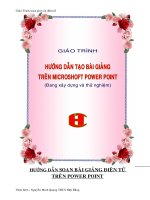Giáo trình powerpoint 2010
Bạn đang xem bản rút gọn của tài liệu. Xem và tải ngay bản đầy đủ của tài liệu tại đây (2 MB, 27 trang )
GIÁO TRÌNH
POWER POINT 2010
www.daytinhoc.net
TRUNG TÂM TIN HỌC THỰC HÀNH VT TRANG: 1
Mọi thông tin xin liên hệ:
- Trung tâm tin học thực hành VT
- ĐC: Nhà số 2 - ngõ 41/27 Phố Vọng - HBT - HN.
- ĐT: 0913.505.024
- Email:
- Website: daytinhoc.net
Nội dung
Giới thiệu giao diện PPT 2010
Soạn thảo nội dung Slide
Chèn các đối tượng: ảnh, âm thanh, chữ…
Slide Master/Master title style
Aninamtion
Transitions
Thiết lập các chế độ trình chiếu
Các tiện ích: cắt hình, cắt phim, âm thanh…
www.daytinhoc.net
TRUNG TÂM TIN HỌC THỰC HÀNH VT TRANG: 2
Giới thiệu PPT 2010
Có nhiều trang, mỗi trang gọi là một Slide
Đuôi: PPTX cho 2007/2010, PPT cho 2003
Mục đích: trình chiếu (đào tạo, giới thiệu sản
phẩm…)
www.daytinhoc.net
TRUNG TÂM TIN HỌC THỰC HÀNH VT TRANG: 3
Màn hình PPT 2010
www.daytinhoc.net
TRUNG TÂM TIN HỌC THỰC HÀNH VT TRANG: 4
Các thao tác với File PPT
www.daytinhoc.net
TRUNG TÂM TIN HỌC THỰC HÀNH VT TRANG: 5
Tạo mới file PPT
Ghi file PPT hiện hành
Ghi file PPT với tên khác
Mở file PPT đã có
Đóng file PPT hiện hành
Thoát khỏi ứng dụng PPT
Giới thiệu các menu (ribbon)
Home: chứa các nút lệnh thường xuyên nhất
Insert: để chèn các đối tượng
www.daytinhoc.net
TRUNG TÂM TIN HỌC THỰC HÀNH VT TRANG: 6
Giới thiệu các menu (ribbon)
Design: kích cở trang, hướng, mẫu cho slide
Transitions: thiết lập hiệu ứng khi chuyển Slide
www.daytinhoc.net
TRUNG TÂM TIN HỌC THỰC HÀNH VT TRANG: 7
Giới thiệu các menu (ribbon)
Animations: tạo hiệu ứng cho các đối tượng
Slide Show: thiết lập chế độ trình chiếu
www.daytinhoc.net
TRUNG TÂM TIN HỌC THỰC HÀNH VT TRANG: 8
Giới thiệu các menu (ribbon)
Review: Kiểm tra và thêm chú thích
View: thay đổi các chế độ hiển thị
www.daytinhoc.net
TRUNG TÂM TIN HỌC THỰC HÀNH VT TRANG: 9
Các bước tạo bài trình chiếu
Tạo file mới (File -> New)
Định dạng Slide Master và layout
Thêm các slide (new slide)
Thêm các Text box, nhập nội dung và định dạng
Chèn các đối tượng: hình ảnh, phim, chữ nghệ
thuật…., định dạng và căn chỉnh.
Tạo các hiệu ứng cho các đối tượng trong các
Slide
Tạo các hiệu ứng khi chuyển Slide
www.daytinhoc.net
TRUNG TÂM TIN HỌC THỰC HÀNH VT TRANG: 10
Nhập nội dung TEXT
Nhập dữ liệu text cho slide (giống như TextBox
trong Word)
Định dạng dữ liệu text (giống Word)
o Định dạng Font chữ
o Định dạng Paragraph
o Thiết lập mẫu có sẵn cho TextBox
www.daytinhoc.net
TRUNG TÂM TIN HỌC THỰC HÀNH VT TRANG: 11
Chèn hình ảnh
Chọn Insert -> Picture
Hiển thị hộp hội thoại cho phép chọn file ảnh
Chọn ảnh cần chèn
Sau khi ảnh được chèn vào slide thì phải di
chuyển, thay đổi kích thước cho phù hợp.
www.daytinhoc.net
TRUNG TÂM TIN HỌC THỰC HÀNH VT TRANG: 12
Chèn âm thanh
Chọn Insert -> Audio
Hiển thị hộp hội thoại cho phép chọn file âm
thanh
Chọn file âm thanh cần chèn
Âm thanh sẽ được chèn vào Slide
o Ví dụ: Kích vào biểu tượng cái loa để nghe bài 1 tiếng
anh thương mại
www.daytinhoc.net
TRUNG TÂM TIN HỌC THỰC HÀNH VT TRANG: 13
Chèn đoạn Video
Chọn Insert -> Video
Hiển thị hộp hội thoại cho phép chọn file Video
Chọn File Video cần chèn
Sau khi Video được chèn vào slide thì phải di
chuyển, thay đổi kích thước, hoặc cắt cho phù
hợp.
www.daytinhoc.net
TRUNG TÂM TIN HỌC THỰC HÀNH VT TRANG: 14
Chèn hành động
Nhảy về Slide Nội dung
Mở trang chủ báo Vnexpress
Dịch chuyển trang tới và lùi
Bật tiếng Vỗ tay
Bật tiếng Bomb
www.daytinhoc.net
TRUNG TÂM TIN HỌC THỰC HÀNH VT TRANG: 15
Chỉnh sửa các đối tượng
Chọn đối tượng cần chỉnh sửa
Kích đúp chuột vào đối tượng đã chọn
Sử dụng thanh công cụ ngữ cảnh Format để sửa
www.daytinhoc.net
TRUNG TÂM TIN HỌC THỰC HÀNH VT TRANG: 16
Tin học
VP
Word Excel
Power
Point
Tạo hiệu ứng (Animations)
Entrance: khi mới
xuất hiện
Emphasis: nhấn
mạnh
Exit: khi kết thúc
Motion Paths: di
chuyển theo đường
More : tùy chọn
nhiều hơn
www.daytinhoc.net
TRUNG TÂM TIN HỌC THỰC HÀNH VT TRANG: 17
Ví dụ: Entrance
Hiệu ứng Entrance – Appear
Hiệu ứng Entrance – Fade
Hiệu ứng Entrance – Fly in
Hiệu ứng Entrance – Float In
Hiệu ứng Entrance – Split
Hiệu ứng Entrance – Fly In – By Word – Top
Hiệu ứng Entrance – Fly In – By Letter – Right
Hiệu ứng Entrance – Bounce
www.daytinhoc.net
TRUNG TÂM TIN HỌC THỰC HÀNH VT TRANG: 18
Ví dụ: Emphasic
Hiệu ứng Emphasic – Pulse
Hiệu ứng Emphasic – Color Pulse
Hiệu ứng Emphasic – Teeter
Hiệu ứng Emphasic – Grow/Shink
Hiệu ứng Emphasic – Spin
Hiệu ứng Emphasic – Object color
Hiệu ứng Emphasic – Complemental color
Hiệu ứng Emphasic – Underline
www.daytinhoc.net
TRUNG TÂM TIN HỌC THỰC HÀNH VT TRANG: 19
Ví dụ: Exit
Hiệu ứng Exit – Disappear
Hiệu ứng Exit – Fade
Hiệu ứng Exit – Fly Out
Hiệu ứng Exit – Split
Hiệu ứng Exit – Wheel
Hiệu ứng Exit – Shrink & Turn
Hiệu ứng Exit – Swivel
Hiệu ứng Exit – Underline
www.daytinhoc.net
TRUNG TÂM TIN HỌC THỰC HÀNH VT TRANG: 20
Ví dụ: motion path
www.daytinhoc.net
TRUNG TÂM TIN HỌC THỰC HÀNH VT TRANG: 21
THỎ: TRÒN
Ô TÔ: VUÔNG
BÓNG: TỰ DO
TRANSITION
www.daytinhoc.net
TRUNG TÂM TIN HỌC THỰC HÀNH VT TRANG: 22
Chọn hiệu ứng chuyển
trang
Slide Master
Chọn View -> Slide Master
www.daytinhoc.net
TRUNG TÂM TIN HỌC THỰC HÀNH VT TRANG: 23
Master title Style
Sau khi định dạng cho Master Slide, thì các
Master Title Stype sẽ hiện ra
Chọn vài kiểu Master Title Style để thay đổi, còn
lại xóa đi
Xong kích vào nút để quay về chế độ
normal
Chọn New Slide
Chỉ ra layout (ánh xạ đến 1 trong các Master
Title Style)
www.daytinhoc.net
TRUNG TÂM TIN HỌC THỰC HÀNH VT TRANG: 24
Thiết lập trình chiếu
Từ Slide đầu tiên (F5)
Từ Slide hiện hành (Shift F5)
Trình chiếu chỉ một số Slide
Các tùy chon trình chiếu khác
www.daytinhoc.net
TRUNG TÂM TIN HỌC THỰC HÀNH VT TRANG: 25